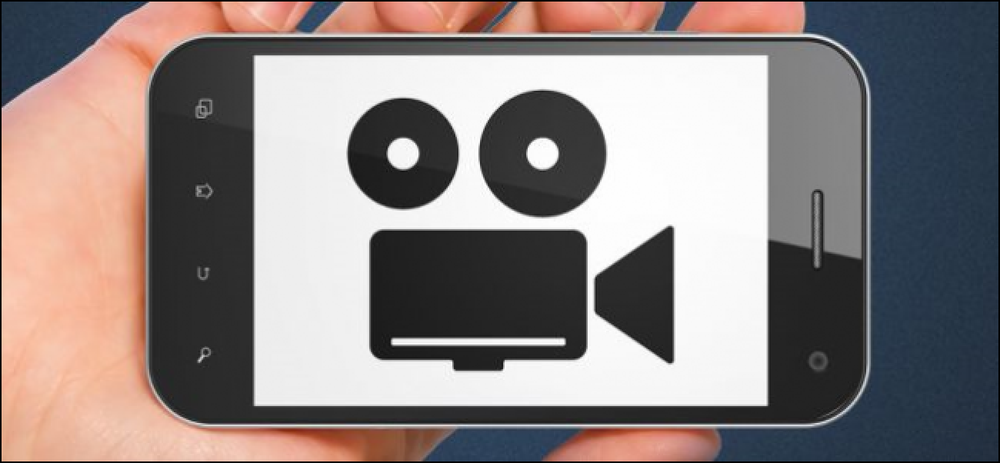イメージプレースホルダを使用してWordで文書をより速く表示する
Microsoft Word文書に複数の画像または大きな画像が含まれていると、開くまでに時間がかかることがあります。ここでは、文書のテキストをすばやく表示してから、後で画像を表示する方法について説明します。.
文書に含まれている画像は情報の中で重要な側面になるかもしれませんが、時々それはすぐにテキストに到達することがちょうどいいです.

まずOfficeボタンをクリックしてWordのオプションに行きます。.

次にをクリックします 高度な そしてスクロールダウンして 文書の内容を表示する. ボックスの横にチェックを入れます “絵のプレースホルダーを見せる” それから OK Wordのオプションを閉じる方法.

今すぐWord文書が開かれると、イメージがある場所プレースホルダがあります。これにより、ドキュメントをすばやく開いてスクロールすることができます。.

画像を取得するには、高度なオプションに戻ってチェックを外すことができます。 “絵のプレースホルダーを見せる” または、[表示]タブをクリックして[全画面閲覧]を選択するという方法もあります。これにより画像が有効になり、元のプレースホルダをそのまま使用できます。.

この簡単なヒントは間違いなくより少ない電力で古いマシンで役に立ちます.